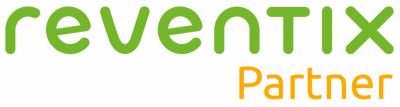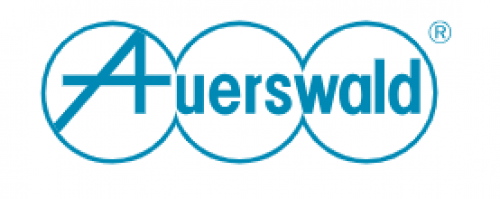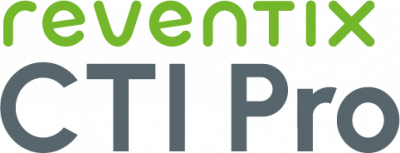start
Inhaltsverzeichnis
Startseite
Herzlich Willkommen auf dem Wiki der reventix GmbH.
Hier finden Sie Konfigurationshilfen, Downloads, Formulare und andere Hilfestellungen rund um die VoIP-Services von reventix.
In der Kategorie Konfigurationshilfen erfahren Sie, wie Sie Ihre Endgeräte mit dem reventix-SIP-Trunk verbinden oder Ihr Telefon an die virtuelle Telefonanlage anschließen.
Konfigurationshilfen
Kundenakademie
Webinare
API
Neuste Artikel
start.txt · Zuletzt geändert: 2021/10/17 16:53 von Bastian Schern